El error del sistema "No tiene permisos para ejecutar aplicaciones de 16 bits. Verifique sus permisos con el administrador del sistema ", aparece cuando intenta ejecutar un aplicación en un sistema Windows 10, donde el administrador del sistema ha impedido ejecutar 16 bits aplicaciones. Para resolver el error "No tiene permisos para ejecutar aplicaciones de 16 bits" en Windows 10, siga las instrucciones a continuación.
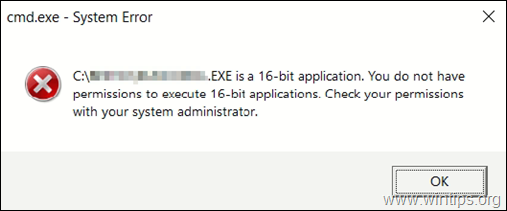
Cómo CORREGIR: No hay permisos para ejecutar aplicaciones de 16 bits en Windows 10.
Para eliminar la restricción de ejecutar aplicaciones de 16 bits en Windows 10, aplique los pasos a continuación en el Registro de Windows o en el Editor de políticas de grupo.
Método 1. Permitir ejecutar aplicaciones de 16 bits mediante el registro.
Para permitir la ejecución de aplicaciones de 16 bits, usando el Registro:
1. Presione simultáneamente el Victoria + R teclas para abrir el cuadro de comando de ejecución.
+ R teclas para abrir el cuadro de comando de ejecución.
2. Escribe regedit y presione Ingresar para abrir el Editor del Registro.

3. Navegue a esta tecla desde la izquierda:
- HKEY_LOCAL_MACHINE \ SOFTWARE \ Políticas \ Microsoft \ Windows \ AppCompat
4. Ahora, abre el VDM rechazado REG_DWORD en el panel derecho y cambie los datos del valor de 1 a 0.
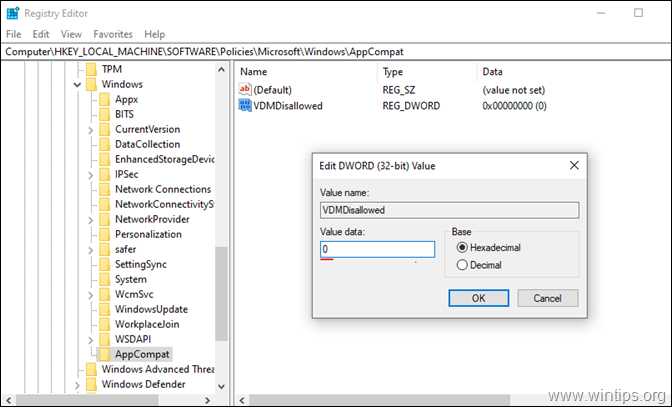
5. Cuando termine, haga clic en OK y cerca el Editor del Registro.
6. Reiniciar su computadora y luego ejecute la aplicación de 16 bits.
Método 2. Permitir ejecutar aplicaciones de 16 bits mediante la directiva de grupo. *
* Nota: Este método solo se aplica a los sistemas operativos Windows 7 o 10 Professional.
Para permitir la ejecución de aplicaciones de 16 bits, mediante el Editor de políticas de grupo:
1. Presione simultáneamente el Victoria + R teclas para abrir el cuadro de comando de ejecución.
+ R teclas para abrir el cuadro de comando de ejecución.
2. Escribe gpedit.msc y presione Ingresar para abrir el Editor de políticas de grupo local.

3. En el Editor de políticas de grupo, navegue (desde el lado izquierdo) hasta:
- Configuración del equipo> Plantillas administrativas> Componentes de Windows> Compatibilidad de aplicaciones.
4. Haga doble clic para abrir el Impedir el acceso a aplicaciones de 16 bits (en el panel derecho).
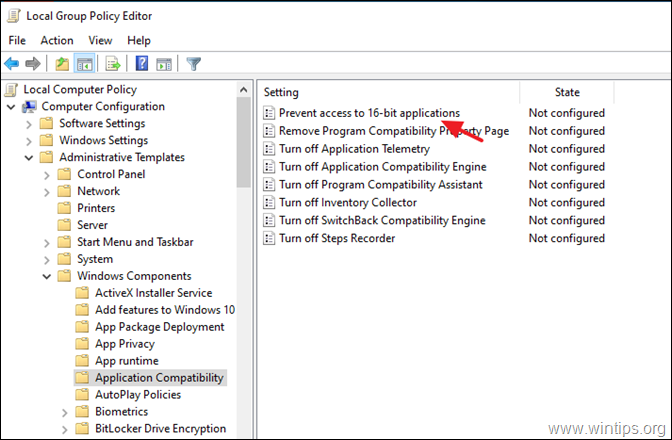
5. Hacer clic Discapacitado, hacer clic OK y cierre el Editor de políticas de grupo.

¡Eso es! Déjame saber si esta guía te ha ayudado dejando tu comentario sobre tu experiencia. Por favor, haga clic en Me gusta y comparta esta guía para ayudar a otros.